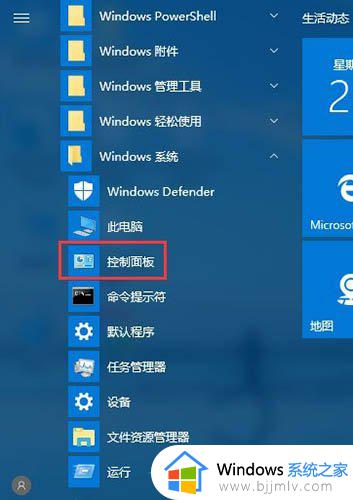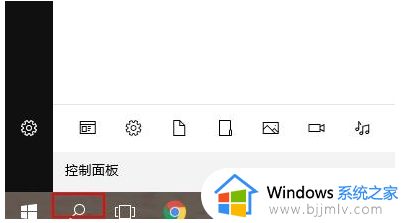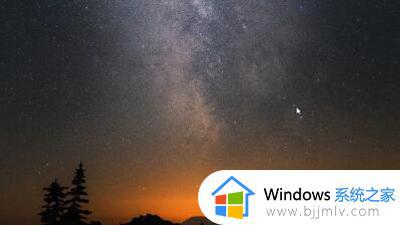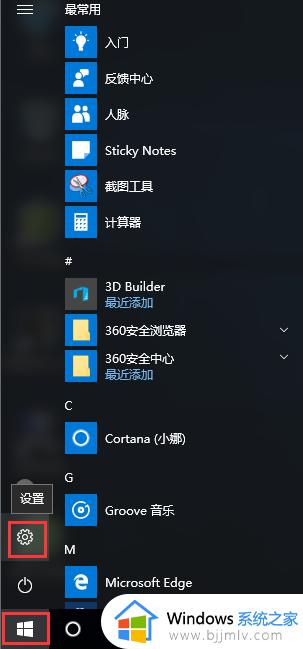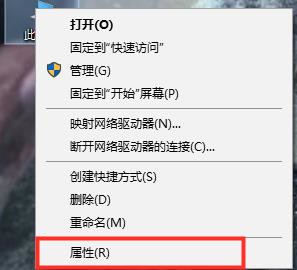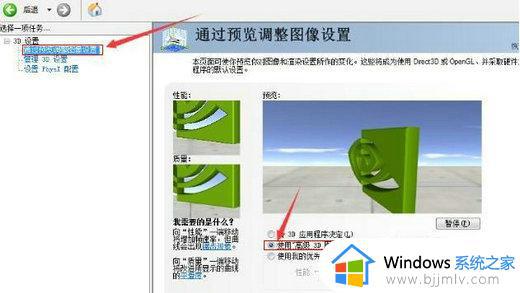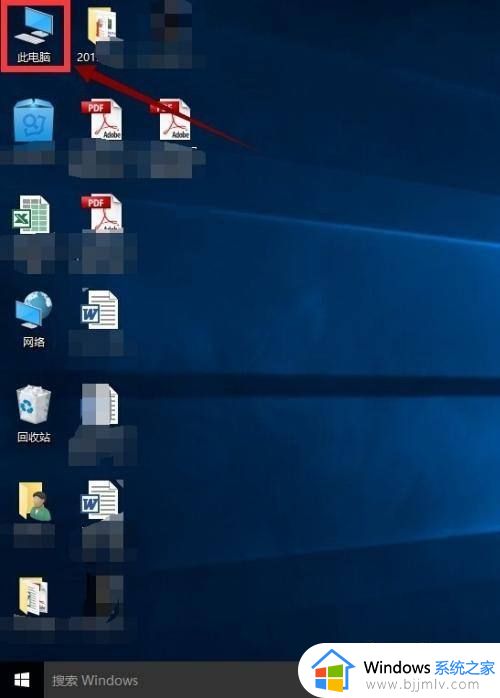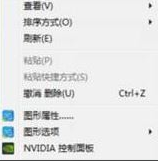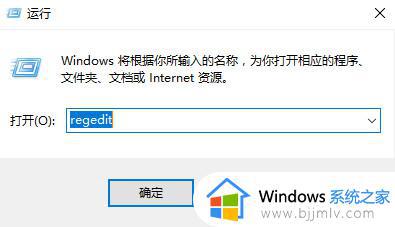win10玩绝地求生卡顿怎么解决 win10绝地求生卡顿严重解决方法
随着绝地求生这款热门游戏的流行,越来越多的玩家选择在win10平台上进行游戏,一些玩家在游戏过程中遇到了卡顿的问题,这不仅影响了游戏体验,还让他们倍感困扰。那么win10玩绝地求生卡顿怎么解决呢?在本文中,我们将提供win10绝地求生卡顿严重解决方法,帮助玩家解决卡顿问题,让游戏更加流畅。
解决方法:
1、在Windows10系统依次点击开始/Windows系统/控制面板菜单项;如图所示:
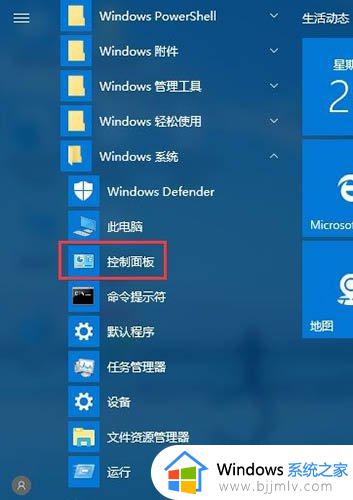
2、接着在打开的控制面板窗口中点击电源选项图标;如图所示:
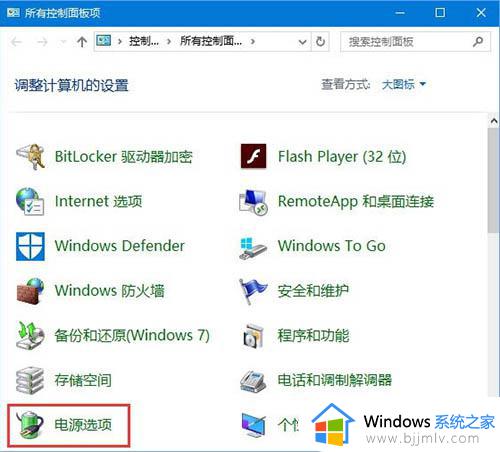
3、在打开的设置窗口中点击所选电源计划后面的更改计划设置快捷链接;如图所示:
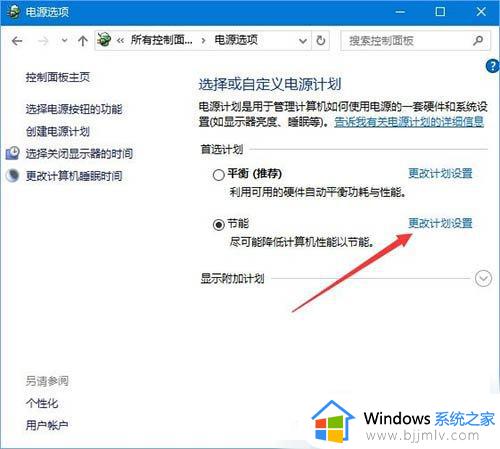
4、接着点击窗口中的更改高级电源设置菜单项;如图所示:
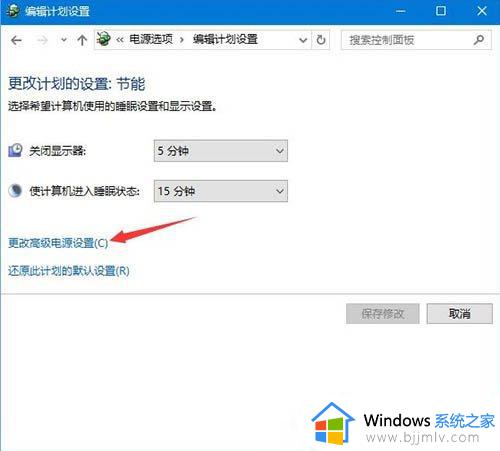
5、在新打开的设置窗口中,点击处理器电源管理一项,在展开的下一级菜单中选择处理器最大频率为频率的90%,即你的CPU频率是4G也就是4000Mhz的话,在这里设置为3600Mhz即可;如图所示:
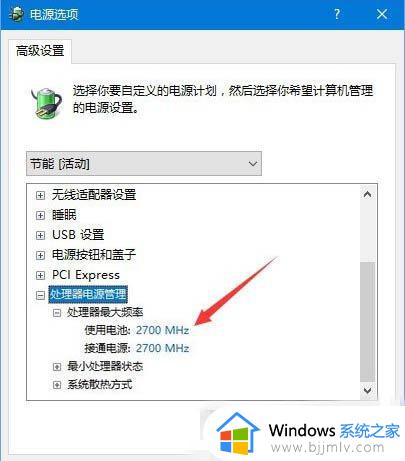
6、接着设置最小处理器状态为CPU频率的30-50%即可,这个可以直接填写百分数,笔者一般设置为30%,重新启动计算机后,就会发现再运行吃鸡游戏速度比原来快了很多。如图所示:
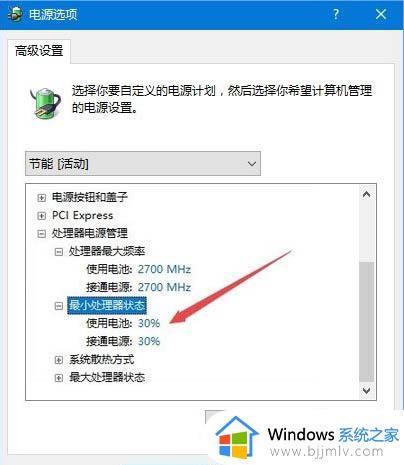
以上就是win10绝地求生卡顿严重解决方法的全部内容,如果有任何不清楚的用户可以参考以上步骤进行操作,希望能够对大家有所帮助。